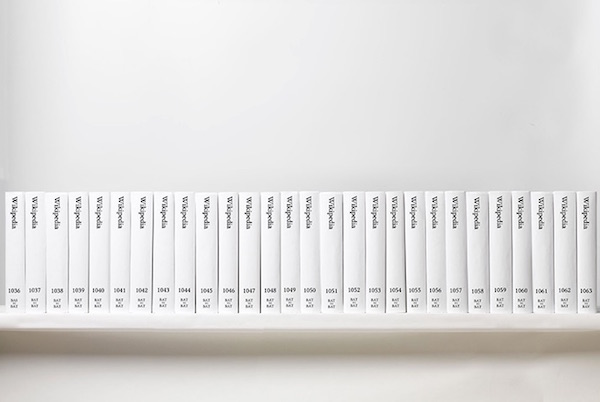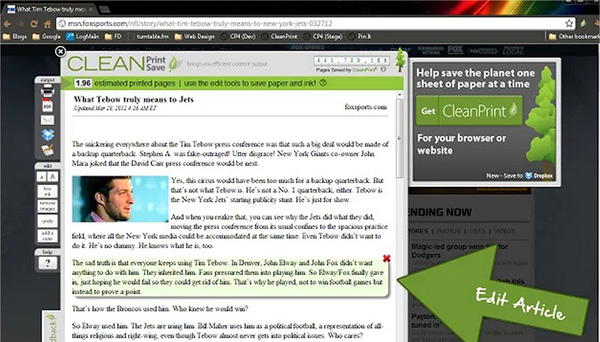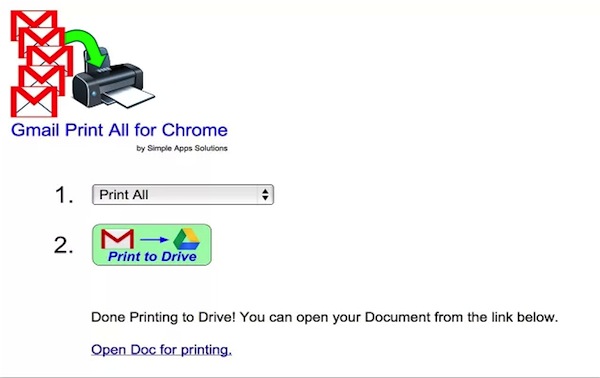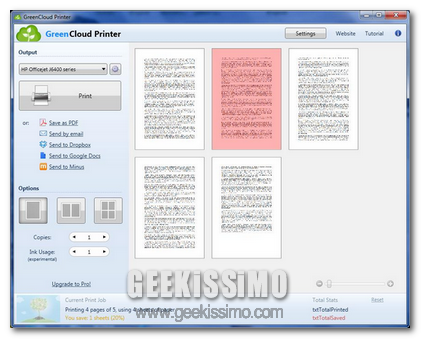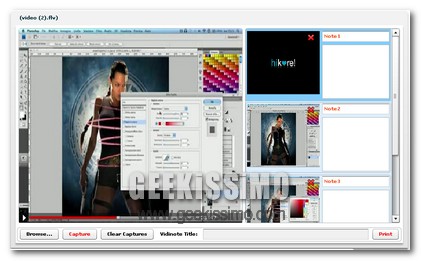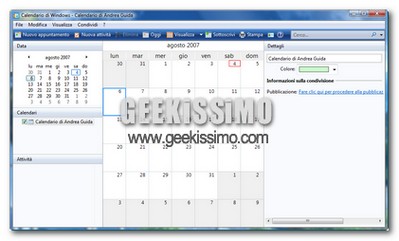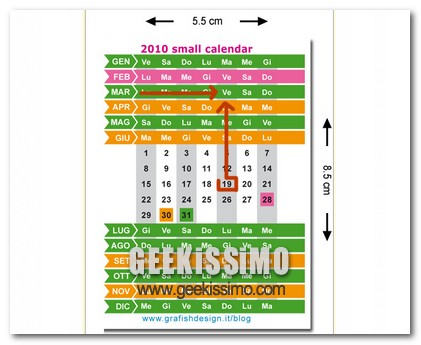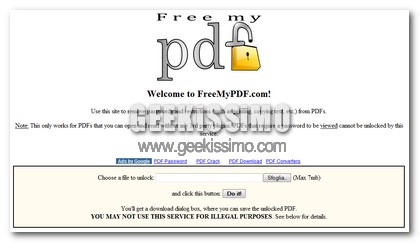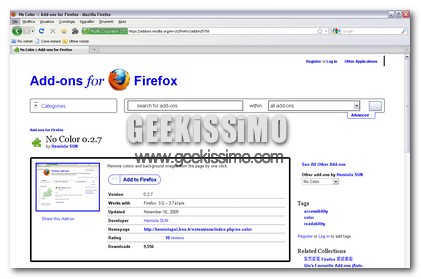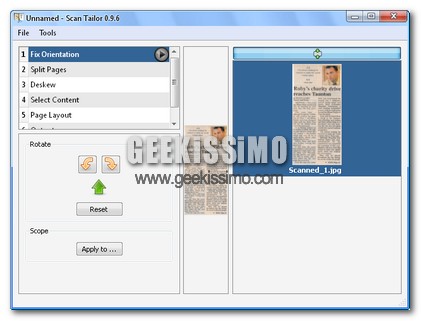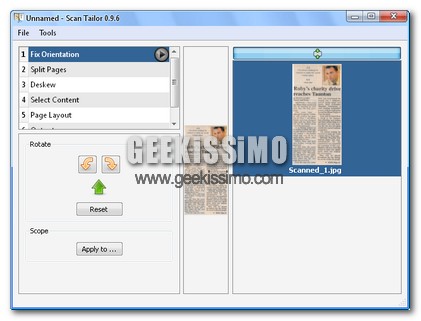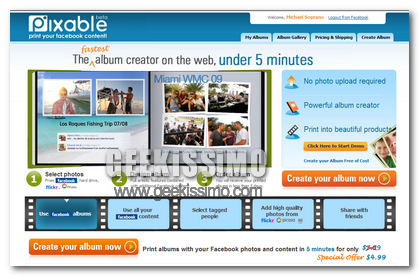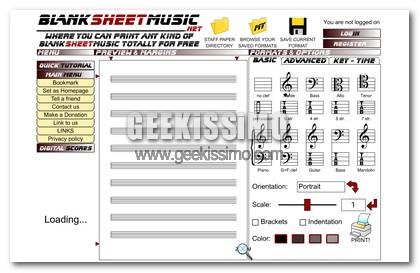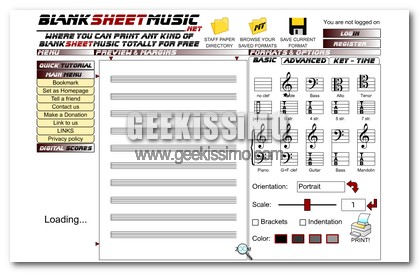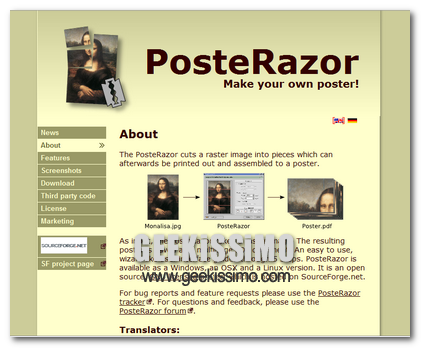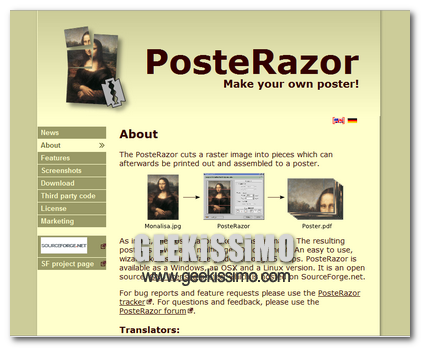Allo stato attuale delle cose Wikipedia, l’enciclpedia libera del Web, può contare su oltre 37 milioni di lemmi suddivisi in ben 288 lingue. I principali vantaggi di Wikipedia sono indubbiamente la sua facilità di consultazione e la continua connessione tra una voce e l’altra mediante semplici collegamenti ipertestuali grazie ai quali è possibile approfondire gli argomenti.

Considerando dunque il gran successo riscosso da Wikipedia nel mondo e in rete e tenendo anche conto dell’importante ruolo che oggigiorno quest’ultima riveste chiedersi come potrebbe essere la famosa enciclopedia qualora stampata e suddivisa in tomi al pari delle più comuni ed altrettanto celebri enciclopedie su carta appare più che lecito.